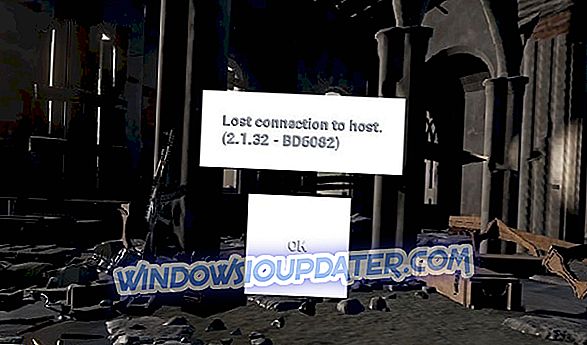VPN có thể được cài đặt và định cấu hình trên Windows Server 2012 bằng cách chạy thuật sĩ Setup Anywhere Access và chọn tùy chọn VPN.
Khi bạn chọn bật tùy chọn này bằng trình hướng dẫn, các vai trò hoặc tính năng như Truy cập từ xa, DirectAccess và VPN (RAS), Hạn chế IP và tên miền, Công cụ và tập lệnh quản lý IIS, Chính sách mạng và Công cụ dịch vụ truy cập và Cơ sở dữ liệu bên trong Windows được cài đặt trên máy chủ.
Cũng có thể kích hoạt các vai trò và / hoặc tính năng này từ Trình quản lý máy chủ hoặc PowerShell cho phép, nhưng tuy nhiên, nên kích hoạt nó thông qua chính trình hướng dẫn.
Windows Server 2012 cho phép các máy khách tham gia máy chủ của họ mà không cần vào mạng công ty thông qua tính năng Remote Domain Join, vì vậy nếu VPN được bật trên máy chủ, bạn có thể kết nối máy khách từ xa với mạng cục bộ qua VPN của mình và chạy Kết nối thuật sĩ sau đó tham gia máy khách từ xa đến máy chủ - một quy trình đơn giản và dễ hiểu.
Tuy nhiên, điều quan trọng cần lưu ý là Server 2012 sẽ tự động quản lý định tuyến cho VPN, vì vậy Giao diện người dùng định tuyến và truy cập từ xa (RRAS) được ẩn trên máy chủ để tránh giả mạo các cài đặt này.
VPN cũng được triển khai sao cho ít có nhu cầu cấu hình thủ công trên máy chủ hoặc máy khách. Vì vậy, nếu các cổng TCP chính xác được mở trên tường lửa và được gửi đến máy chủ và VPN được bật trong khi chạy trình hướng dẫn, VPN sẽ hoạt động ngay lập tức, với các giao thức phù hợp được chọn.
Người dùng Windows Server 2012 đã báo cáo mối lo ngại khi VPN của họ không hoạt động với máy chủ 2012 và bài viết này xem xét một số vấn đề phổ biến và giải pháp của họ.
CỐ ĐỊNH: VPN không hoạt động máy chủ 2012
- Lỗi 850
- Lỗi 800
- Lỗi 720
1. Lỗi 850
Khi lỗi này hiển thị, thông báo sẽ đọc: Loại Giao thức xác thực mở rộng được yêu cầu để xác thực kết nối truy cập từ xa không được cài đặt trên máy tính của bạn .
Nếu bạn thiết lập kết nối VPN theo cách thủ công, thì bạn sẽ gặp lỗi này khi VPN không hoạt động với máy chủ 2012.
Lỗi này cho thấy không có giao thức nào được chọn trong thuộc tính kết nối VPN, vì vậy để khắc phục điều này, bạn cần chọn Cho phép các giao thức này trên tab Bảo mật của kết nối VPN. Microsoft CHAP Phiên bản 2 (MS-CHAP v2) sẽ được chọn tự động nếu bạn bấm vào tùy chọn này, sau đó bấm OK để áp dụng các thay đổi.
- C READNG ĐỌC: Crunchyroll sẽ không hoạt động với VPN? Đây là cách khắc phục
Nếu bạn gặp sự cố truy cập tài nguyên mạng hoặc internet, bạn có thể sử dụng cổng mặc định của mạng từ xa. Đây là cách khắc phục:
- Chuyển đến cài đặt VPN của bạn trên tab Mạng của kết nối VPN, mở thuộc tính của IPv4 và nhấp vào Nâng cao .
- Trong Cài đặt TCP / IP nâng cao, hãy bỏ chọn hộp kiểm Sử dụng cổng mặc định trên mạng từ xa để đảm bảo mạng và kết nối internet đang chạy

Chúng tôi đặc biệt khuyên dùng CyberGhost, nhà cung cấp VPN hàng đầu chưa được báo cáo lỗi, vì vậy bạn có thể thư giãn về kết nối và tận hưởng bảo mật nâng cao. Nhận ngay CyberGhost (hiện đang giảm 77%) trên trang web chính thức.
2. Lỗi 800
Lỗi này hiển thị dưới dạng: Kết nối từ xa không được thực hiện do các đường hầm VPN đã thử không thành công.
Khi điều này xảy ra, máy chủ VPN có thể không truy cập được. Nếu kết nối này đang cố sử dụng đường hầm L2TP / IPsec, các tham số bảo mật cần thiết cho đàm phán IPsec có thể không được cấu hình đúng.
Lỗi kết nối này có thể là do 443 không được phép trên tường lửa hoặc có chứng nhận không khớp trong RRAS và IIS (trang web mặc định).
Để giải quyết vấn đề này, hãy làm như sau:
- Đảm bảo rằng 443 được cho phép và gửi đến Windows Server 2012 và chứng chỉ SSL chính xác được liên kết với trang web mặc định cho cổng 443 và tương tự với cổng SSTP.
- Nếu bạn muốn biết rằng cổng 443 bị chặn, bạn cần kiểm tra xem bạn có thể duyệt RWA từ bên ngoài không, nếu bạn có thể thì nó đã mở, nếu không nó bị chặn.
- Để xác minh chứng chỉ (RRAS và IIS), hãy mở Trình quản lý IIS trên Máy chủ thiết yếu và nhấp vào Mở liên kết cho trang web mặc định.
- Chuyển đến trang Site Bindings và chọn liên kết cho cổng 443 với tên máy chủ trống và nhấp vào Chỉnh sửa

- Trên trang Chỉnh sửa trang Binding, bấm Xem

- Trên Windows Chứng chỉ, chọn Chi tiết và ghi chú Dấu vân tay của chứng chỉ.
- Bạn cũng có thể sử dụng lệnh PowerShell này để hiển thị dấu vân tay của chứng chỉ đang hoạt động trên trang web mặc định : Get-WebBinding | Trường hợp-Đối tượng {$ _. Ràng buộc thông tin -eq Mạnh *: 443: Hay} | fl chứng nhận
- Mở Quản lý truy cập từ xa và định tuyến, bấm vào tên máy chủ, mở thuộc tính của nó

- Nhấp vào Bảo mật và nhấp Xem bên cạnh Chứng chỉ. Bạn nên có cùng dấu vân tay chứng chỉ ở đây là tốt.
Lưu ý: Nếu đây là một chứng chỉ khác, hãy thay đổi chứng chỉ để khớp với chứng chỉ trên IIS. Mặt khác, bạn có thể sử dụng lệnh này để sửa đổi dấu vân tay của chứng chỉ này cho Dịch vụ Giao thức đường hầm ổ cắm an toàn (SSTP): reg thêm HKEY_LOCAL_MACHINE \ HỆ THỐNG \ CurrentControlSet \ Services \ SstpSvc \ Paramameter / v SHA1CertulerHash / t REG_BINARY /
Khi bạn đảm bảo rằng chứng chỉ trên Trang web mặc định và SSTP giống nhau, vấn đề sẽ biến mất.
- C READNG ĐỌC: Cách khắc phục 'Lỗi không mong muốn' trên ExpressVPN cho Windows 10
3. Lỗi 720
Lỗi này hiển thị dưới dạng: Không thể thiết lập kết nối với máy tính từ xa. Bạn có thể cần thay đổi cài đặt mạng cho kết nối này.
Nếu máy khách VPN không thể lấy địa chỉ IP từ máy chủ VPN, thì bạn có thể gặp Lỗi 720 khi VPN không hoạt động với máy chủ 2012. Trong Máy chủ Essentials, thông thường DHCP được lưu trữ trên một thiết bị khác.
Để khắc phục lỗi này, hãy làm như sau:
- Bảng điều khiển truy cập mở và định tuyến
- Mở thuộc tính máy chủ .

- Trên các thuộc tính máy chủ, chỉ định nhóm địa chỉ IPv4 tĩnh hợp lệ cho các máy khách VPN và loại trừ nó khỏi phạm vi máy chủ DHCP.

Lưu ý: Trong một số trường hợp, đã lưu ý rằng máy khách tại cơ sở sẽ hiển thị được kết nối với Windows Server 2012 R2 Essentials, tuy nhiên có thể không có bất kỳ kết nối nào giữa máy khách VPN và Máy chủ thiết yếu. Trong các trường hợp như vậy, hãy bật và phân tích nhật ký thông tin Định tuyến và Truy cập từ xa bổ sung tại thư mục % Windir% \ theo dõi .
Hơn nữa, bạn cũng có thể kiểm tra các sự kiện cho RemoteAccess-MgmtClient và RemoteAccess-RemoteAccessServer trên Trình xem sự kiện.

Có bất kỳ giải pháp nào trong số này giúp VPN không hoạt động trên máy chủ 2012 không? Hãy cho chúng tôi biết bằng cách để lại một bình luận trong phần dưới đây.